یکی از این ویژگیهایی که آپدیت Creators ویندوز 10 به این نسخه اضافه کرد و مایکروسافت پیشتر آن را معرفی کرده بود قابلیت Game Mode ویندوز 10 است که برای گیمرها از اهمیت بالایی برخوردار است. قابلیتی که میتواند باعث بهبود عملکرد بازیها و اجرای روانتر آن شود. برای آشنایی هر چه بیشتر با این ویژگی جذاب و نحوه فعال سازی آن با آیتیرسان همراه باشید.
game mode چیست و چگونه عمل میکند؟
اگر هدف شما برای استفاده از قابلیت Game Mode ویندوز 10 بهبود نرخ فریم بازیها است متاسفانه باید خدمتتان عرض کنیم که سخت در اشتباه هستید. چرا که این ویژگی تاثیر زیادی در بهبود نرخ فریم اجرای بازیها ندارد و هدف مایکروسافت از قرار دادن آن در ویندوز 10، ارایه تجربهای روانتر و پایدارتر از بازیها است. به این صورت که وقتی شما وارد بازی شده و Game Mode فعال میشود، سیستم تمرکز اصلی منابع سیستم شما را روی اجرای این بازی قرار میدهد و بخش بسیار کمی از رم و پردازنده مرکزی را به دیگر نرم افزارهای در حال اجرا اختصاص میدهد. همین امر باعث میشود تا شما بتوانید بازی را پایدارتر اجرا کنید. برای مثال در صورتی که شما برنامهای مثل گوگل کروم را (که تقریبا استفاده زیادی از رم میکند) باز کرده باشید، با ورود به بازی و فعال شدن حالت گیم مود، ویندوز شما به طور خودکار رم اختصاص داده شده به مرورگر گوگل کروم را کاهش میدهد و در عوض آن را در اختیار بازی میگذارد. این مساله هم باعث اجرای پایدارتر و روانتر بازیها میشود.
کوین گمیل، که از مهندسین مایکروسافت است، چندی پیش مصاحبهای با سایت Rock Paper Shotgun انجام داد و در آن اعلام کرد که ویژگی Game Mode ابتدا در کنسول ایکس باکس وان گنجانده شد و سپس به ویندوز راه پیدا کرد. کنسول ایکس باکس وان قادر به اجرای برنامههای سادهای از قبیل Skype در پس زمینه است و مایکروسافت با استفاده از Game Mode در این کنسول، کاری کرد که وقتی کاربر بازی را اجرا میکند منابع خیلی کمی به این قبیل برنامهها اختصاص داده شود و کنسول بتواند بازی را با نهایت توانش اجرا کند. حالت Game Mode زمانی که برای بازیهای مشترک بین ایکس باکس وان و PC در ویندوز 10 اجرا میشود عملکرد به نسبت بهتری دارد ولی این قابلیت را میتوان برای تمامی بازیها استفاده کرد. با این حال بهتر است در ابتدا بدانیم که چه انتظاراتی را نباید از این ویژگی داشته باشیم.
game mode چه کارهایی نمیتواند انجام دهد؟
همان طور که اشاره کردیم Game Mode قادر نیست بازیها را برای مثال با 10 فریم بیشتر اجرا کند. سایت معتبر PC Gamer این مورد را آزمایش کرده و متوجه شده که عملکرد بازیها در زمان فعال و غیر فعال بودن این ویژگی تفاوت خیلی زیادی با هم ندارند. طبق اعلام این سایت فعال کردن Game Mode روی سیستمهای بسیار قوی تاثیر محسوسی در نرخ فریم بازی نمیگذارد و فعال کردن آن در یک سیستم معمولی با کارت گرافیک مرجع نیز تقریبا چنین شرایطی دارد و حتی جالب است بدانید که یک بازی پس از فعال کردن Game Mode با نرخ فریم کمتری نیز اجرا شده است که این مورد بسیار تعجب آور است!
از طرفی نویسنده سایت How to Geek نیز این ویژگی را شخصا امتحان کرده و متوجه شده که روی سیستمی با پردازنده Core i5 و کارت گرافیک GTX970 فعال کردن Game Mode تاثیر خاصی روی نرخ فریم بازیها ندارد. با این حال این قابلیت روی لپ تاپی با پردازنده Core i5 و پردازنده گرافیکی Intel 5500 باعث میشود تا نرخ فریم اجرای بازیهای سنگین حدود 10 درصد بهبود داشته باشد. با این حساب میتوان گفت که قابلیت Game Mode قرار نیست مانند اورکلاک کردن باعث شود که سیستم شما بتواند بازیها را بهتر اجرا کند. این ویژگی فقط با مدیریت بهتر منابع سیستم شما باعث میشود تا اجرای بازیها پایدارتر و روانتر شود و برای مثال برنامهای که در پسزمینه اجرا میشود نتواند در حین بازی کردن منابع سیستم بیشتری را در اختیار گرفته و باعث افت کیفیت اجرایی بازی شود. البته مایکروسافت قصد دارد تا این ویژگی را به مرور زمان بهبود ببخشد و شاید در آینده تاثیر آن روی عملکرد بازیها بیشتر شود.
چگونه قابلیت Game Mode ویندوز 10 را به صورت دستی فعال کنیم؟
Game Mode برای بازیهایی که از فروشگاه مایکروسافت دانلود شده باشند به صورت خودکار فعال میشود. با این حال کاربران PC معمولا بازیها را از فروشگاههایی مانند استیم، GOG یا Origin خریداری میکنند. اما جای نگرانی نیست و مهم این است که Game Mode روی این بازیها هم قابل استفاده است و مایکروسافت محدودیتی در این مورد قائل نشده است.
برای فعال کردن قابلیت Game Mode به صورت دستی، زمانی که بازی را اجرا کردید کلیدهای ویندوز و G را همزمان فشار دهید تا Windows Game Bar ظاهر شود. در صورتی که از کنترلر رسمی ایکس باکس استفاده میکنید میتوانید با زدن کلید ایکس باکس به Windows Game Bar دسترسی داشته باشید. سپس روی گزینه تنظیمات کلیک کنید. در صورتی که این گزینه دیده نمیشود بازی را از حالت تمام صفحه خارج کرده و به شکل Windowed اجرا کنید و پس از فعال کردن Game Mode دوباره به حالت تمام صفحه ببرید.
پس از وارد شدن به تنظیمات کافی است تیک کنار عبارت Use Game Mode for this game را بزنید. به همین سادگی این قابلیت فعال شد و کار تمام است. از این پس هر زمان که شما این بازی را اجرا کنید Game Mode به صورت خودکار فعال خواهد شد و قابل استفاده خواهد بود.
امیدواریم از این مطلب آموزشی نهایت استفاده را برده باشید. لطفا نظرات و تجربیات خود را درباره Game Mode با ما در میان بگذارید.

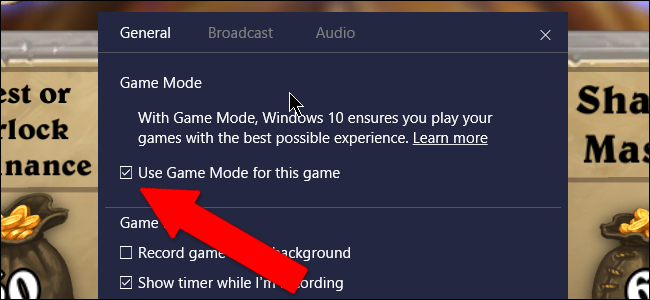

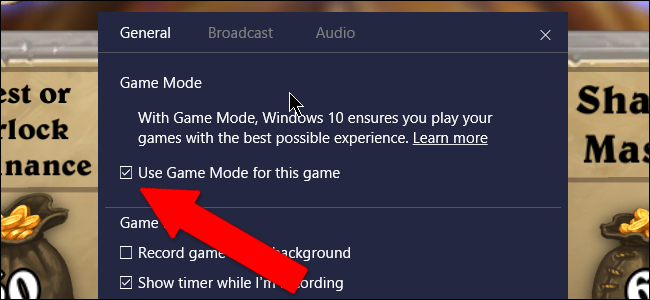


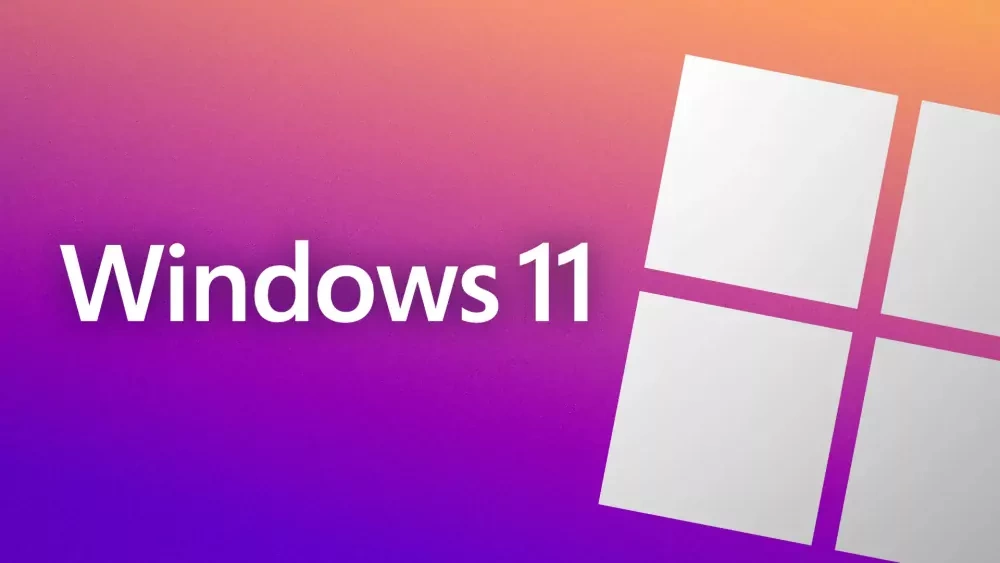

برای ویندوز موبایل هم لحاظ میشه این قابلیت؟ چون یکی دیگه از مشکلات ویندوز موبایل علاوه بر کمبود بازی ها مشکل روان اجرا نشدن بازیهاست که شاید با این قابلیت بهتر شه
سلام. تا اونجایی که من اطلاع دارم برای ویندوز موبایل عرضه نشده و قابل استفاده نیست.